
GeForce Nowのエラーコードと対策の一覧です。
GeForce Now、エラーの場合は?
普段は動いているのに急に動かなくなった!というエラーの場合はサーバ障害の可能性が大きいです。
サーバ障害のチェック方法
サーバの状態については以下のページで報告されています。
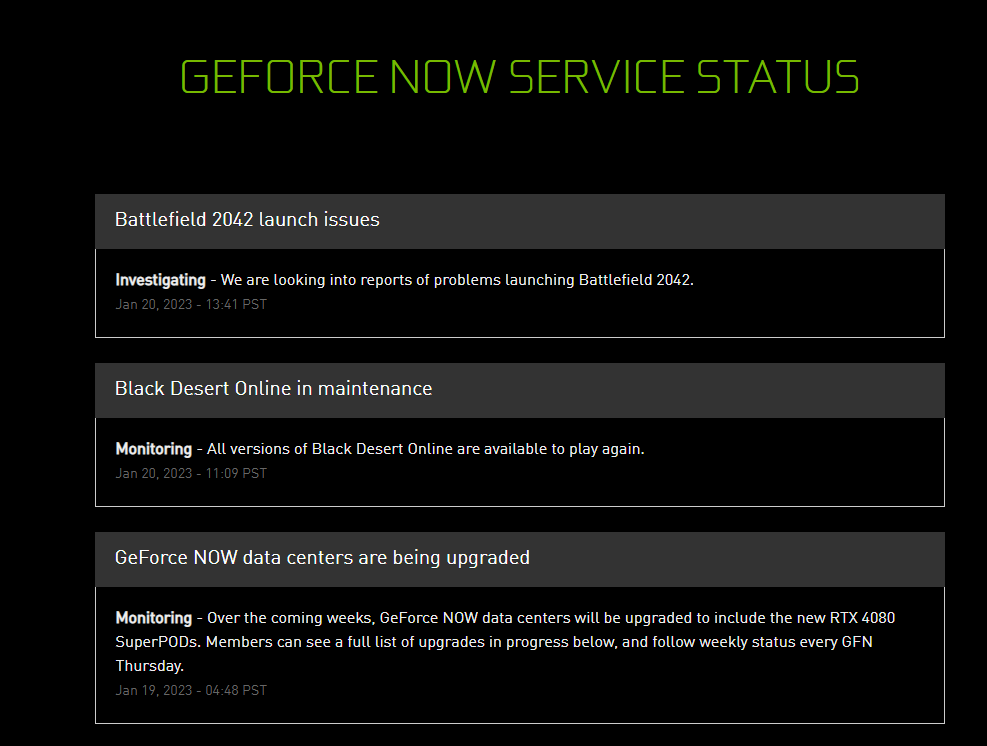
下のほうにはエリア別サーバ稼働状況が紹介されています。
日本の場合はおそらく「JP」のサーバで「Operational」とあるのは稼働中であることを意味します。

サーバによってはメンテナンス中だったりします。

まずは上記ページでエラーが起きていないか確認しておきましょう。
次の利用可能なリグを探しています
最近はプレミアムなのに待ち時間が増えたとするユーザが目立ちます。
利用者が増えただけのことなら、GeForce Nowのサーバ増強で対処してくれそうなものですが果たして...。
おいおい…
— わかめ🌿ゲームやるやつ (@wakamegames) 2023年8月16日
GeForceNOW、プレミアムなのに待ち時間あるんだが…
そんなに参入者増えた??まぁいま安いもんな…
マジかよ… pic.twitter.com/FH1ozNdg5q
PC版が起動しない?落ちる?
PC版GeForceの不具合対処方法です。
ダウンロードしなおす
アプリの再インストールをしておきましょう。
GeForce NOWアプリダウンロード|GeForce NOW Powered by SoftBank
システムをチェックする
ウィン版の場合、対象はWindows 7以降です。ただし32bit版のサポートはしていませんので注意しましょう。
ハードウェアは、
・2.0GHz以上のデュアルコアX86 CPU
・4GBのシステムメモリ
・少なくともDirectX 11をサポートするGPU
または、
・NVIDIA GeForce 600シリーズ以降
・AMD Radeon HD 3000シリーズ以降
・Intel HD Graphics 2000シリーズ以降
VPN、アンチウィルス
VPNの利用や、アンチウィルスの使用は見えないところで影響を及ぼしている可能性があります。
これらの利用をオフにして動作確認してみましょう。
グラフィックドライバーの更新
GeForce Nowはストリーミング形式のため、グラフィックドライバーの影響は必ずしも大きいとはいえません。
しかしOSをWindows11にしたものの、グラフィックドライバーが古いままだったりすると、ドライバーとの相性が悪くて支障をきたす場合もあるかもしれません。
グラフィックドライバー、そしてWindowsUpdateが最新かどうかチェックし、場合によっては更新しておきましょう。
接続速度を確認する
動作のミニマムは、15Mbps以上の通信速度。
推奨は25Mbpsとなっています。
速度チェックアプリで現在のネットワーク速度を確認し、遅い場合はWiFiの再起動、ネット速度をアップさせる設定などを試してみましょう。
接続時間を変更してみる
うちのネットワーク速度ですが、ほかの人の利用も増える夜間はかなり遅くなります。
快適な朝や昼の時間などにプレイし、動作が問題ないか確認してみましょう。
時間別の通信速度の平均を調べます (komatter.com)

この場合、込み合う時間は遅くなるのは仕方がないため、ネット接続業者の変更なども検討してみましょう。
GeForce Nowのエラーコード一覧
0x0000012E、0xC0F2210E, 0xC0F2220F
「セッションが開始できない」などと表示されるエラー。
クロームブックからの利用だと、このエラーが多いようです。
またサーバ混雑時にはこのエラーが表示される可能性がありますので、時間を置いてからプレイしてみましょう。
0x80341005
あるユーザは、アプリの再インストールで治ったとしています。
また古いバージョンのGeForce Nowにするといいとするユーザもいます。
旧バージョンは以下より入手できます。
NVIDIA GeForce NOW for Android - APK Download (apkpure.com)
0x80350030
あるユーザは本体(GeForce Shirld)の再起動が有効だとしています。
0x800c0014
あるユーザは、利用サーバの変更をおすすめしています。
GeForce Nowの使い方はこちら。